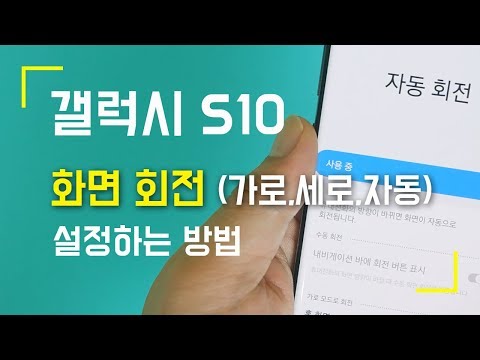
#Samsung #Galaxy # S9는 작년에 출시 된 플래그십 폰으로 훌륭한 모바일 경험을 제공합니다. 이 휴대 전화는 5.8 인치 Super AMOLED Infinity Display를 갖추고있어 다양한 멀티미디어 콘텐츠를 시청하는 데 매우 유용합니다. 4GB RAM과 결합 된 강력한 Snapdragon 845 프로세서를 사용하여 장치가 여러 앱을 원활하게 실행할 수 있습니다. 이 장치는 성능이 우수한 장치이지만 특정 문제가 발생할 수있는 경우가 있지만 오늘 해결해야 할 문제가 있습니다. 이 최신 문제 해결 시리즈에서는 Galaxy S9 화면이 어두운 문제를 해결합니다.
해당 문제에 대해 Samsung Galaxy S9 또는 기타 Android 장치를 소유하고있는 경우이 양식을 사용하여 언제든지 문의하십시오. 장치에 대한 우려 사항에 대해 기꺼이 도와 드리겠습니다. 이것은 우리가 제공하는 무료 서비스입니다. 그러나 저희에게 연락하실 때 정확한 평가가 이루어지고 올바른 해결책이 제공 될 수 있도록 최대한 상세하게 작성해 주시기 바랍니다.
Samsung Galaxy S9 화면이 어두워 수정하는 방법
문제: 좋아, 그래서 나는 내 친구에게서 Samsung Galaxy S9를 샀다. 밤이되거나 어두운 방에있는 한 내가 휴대 전화를 구입 한 친구가이 문제에 대해 앞장서 서 그가 휴대 전화를 떨어 뜨린 다음 어두운 색조가 시작되었다고 말하면서 공장 초기화를 수행했습니다. 그리고 그것은 문제를 해결하지 못했습니다 때때로 화면의 아래쪽 절반이 몇 초 동안 잘 작동합니다. 또한 측면 버튼을 눌러 전화기를 절전 모드로 전환하거나 전화기를 깨우면 전체 화면이 깜박입니다. 정상적인 밝기도 내가 직접 수리하거나 수정하고 싶고 대부분의 도구와 지식을 가지고 있지만이 문제에 대한 통찰력을 제공해 주시면 대단히 감사하겠습니다.
해결책: 휴대 전화에서 문제 해결 단계를 수행하기 전에 최신 소프트웨어 버전에서 실행 중인지 확인하는 것이 가장 좋습니다. 사용 가능한 업데이트가 있으면 먼저 다운로드하여 설치해야합니다.
문제를 설명한 방식으로 볼 때 이는 디스플레이가 떨어짐으로 인해 손상된 디스플레이로 인해 이미 발생한 것처럼 보입니다. 그러나 다른 요인이이 문제를 일으키는 지 확인하기 위해 수행 할 수있는 몇 가지 문제 해결 단계가 아래에 나열되어 있습니다.
소프트 리셋 수행
이 경우 가장 먼저해야 할 일은 일반적으로 전화가 응답하지 않을 때 수행되는 소프트 재설정이지만이 특정 경우에도 권장됩니다.
- 전원 및 볼륨 작게 키를 최대 45 초 동안 길게 누릅니다.
- 장치가 다시 시작될 때까지 기다리십시오.
전화기가 다시 시작되면 디스플레이가 제대로 작동하는지 확인하십시오.
화면 밝기 조정
화면 밝기 수준이 최대로 설정되어 있고 자동 밝기 설정이 꺼져 있는지 확인하십시오.
- 홈 화면에서 빈 공간을 위로 스 와이프하여 앱 트레이를 엽니 다.
- 설정을 탭한 다음 디스플레이를 탭합니다.
- 필요한 경우 자동 밝기 슬라이더를 탭하여 끕니다.
- 밝기 수준 슬라이더를 터치하여 최대 설정으로 이동합니다.
- 원하는 경우을 눌러 블루 라이트 필터 슬라이더를 활성화합니다. 활성화되면 블루 라이트 필터를 눌러 불투명도, 지금 켜기, 예정대로 켜기 등 설정을 조정합니다.
안전 모드에서 문제가 발생하는지 확인
휴대 전화에 다운로드 한 앱이이 문제를 일으킬 수 있습니다. 이 경우를 확인하려면 사전 설치된 앱만이 모드에서 실행될 수 있으므로 안전 모드에서 전화를 시작해야합니다.
- 전화기를 끄십시오.
- 화면에 나타나는 모델명 화면을지나 전원 키를 길게 누릅니다.
- 화면에 SAMSUNG이 나타나면 전원 키를 놓습니다.
- 전원 키에서 손을 떼 자마자 볼륨 작게 키를 길게 누릅니다.
- 기기가 다시 시작될 때까지 볼륨 작게 키를 계속 누르고 있습니다.
- 화면 왼쪽 하단에 안전 모드가 나타나면 볼륨 작게 키를 놓습니다.
이 모드에서 문제가 발생하지 않는 경우 다운로드 한 앱으로 인해 문제가 발생한 것일 수 있습니다. 이것이 어떤 앱인지 확인하고 제거하십시오.
전화기의 캐시 파티션을 지우십시오.
전화 시스템 캐시 데이터는 전화 앱에 대한 액세스 속도를 높이는 데 사용됩니다. 때때로이 데이터가 손상되어 장치에서 문제가 발생할 수 있습니다. 손상된 캐시 데이터로 인해 문제가 발생하는지 확인하려면 복구 모드에서 전화기의 캐시 파티션을 지워야합니다.
- 전화를 끄십시오.
- 볼륨 크게 키와 Bixby 키를 길게 누른 다음 전원 키를 길게 누릅니다.
- Android 로고가 표시되면 모든 키에서 손을 뗍니다. Android 시스템 복구 메뉴 옵션이 표시되기 전에 '시스템 업데이트 설치 중'이 약 30 ~ 60 초 동안 표시됩니다.
- 볼륨 작게 키를 눌러 "wipe cache partition"을 강조 표시합니다.
- 전원 키를 눌러 선택합니다.
- 볼륨 작게 키를 눌러 "예"를 강조 표시하고 전원 키를 눌러 선택합니다.
- 캐시 삭제 파티션이 완료되면 "지금 시스템 재부팅"이 강조 표시됩니다.
- 전원 키를 눌러 장치를 다시 시작하십시오.
공장 초기화 수행
고려해야 할 마지막 문제 해결 단계는 공장 초기화입니다. 이렇게하면 휴대 전화가 공장 출하 상태로 돌아갑니다. 프로세스에서 삭제되므로 재설정하기 전에 전화 데이터를 백업하십시오.
- 전화를 끄십시오.
- 볼륨 크게 키와 Bixby 키를 길게 누른 다음 전원 키를 길게 누릅니다.
- 녹색 Android 로고가 표시되면 모든 키를 놓습니다 ( '시스템 업데이트 설치 중'이 Android 시스템 복구 메뉴 옵션을 표시하기 전에 약 30 ~ 60 초 동안 표시됨).
- 볼륨 작게 키를 여러 번 눌러 '데이터 삭제 / 초기화'를 강조 표시합니다.
- 전원 버튼을 눌러 선택합니다.
- '예-모든 사용자 데이터 삭제'가 강조 표시 될 때까지 볼륨 작게 키를 누릅니다.
- 전원 버튼을 눌러 마스터 재설정을 선택하고 시작하십시오.
- 마스터 재설정이 완료되면 '지금 시스템 재부팅'이 강조 표시됩니다.
- 전원 키를 눌러 장치를 다시 시작하십시오.
위에 나열된 문제 해결 단계를 수행 한 후에도 문제가 지속되면 디스플레이 어셈블리가 손상되었을 가능성이 큽니다. 지금 가장 좋은 방법은 서비스 센터에서 전화를 수리하는 것입니다.
Android 휴대 전화를 사용하는 동안 발생한 질문, 제안 및 문제를 언제든지 보내주세요. 현재 시장에서 사용 가능한 모든 Android 기기를 지원합니다. 걱정하지 마세요. 질문에 대해 한 푼도 청구하지 않습니다. 이 양식을 사용하여 저희에게 연락하십시오. 수신하는 모든 메시지를 읽지 만 빠른 응답을 보장 할 수는 없습니다. 우리가 당신을 도울 수 있다면, 우리의 게시물을 친구들과 공유하여 우리가 소식을 전할 수 있도록 도와주세요.


